如何在PPT中設計圖文鏤空的視覺效果?
PPT制作技巧:如何在PPT中設計圖文鏤空的視覺效果?
如何設計出下面中文字效果,下圖中的HER是怎么鏤空的呢?
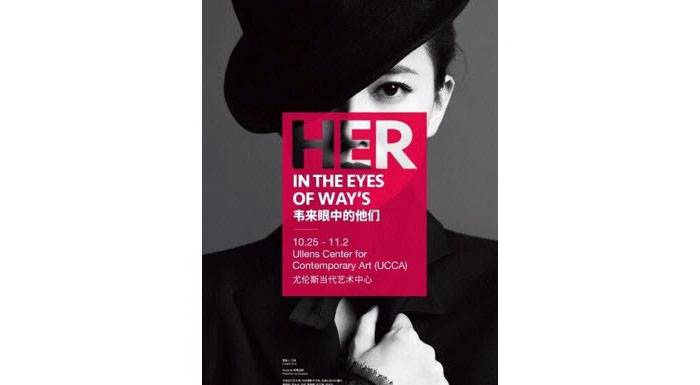
場景:企業市場、HR、行政部的用PPT進行海報或宣傳版式設計的辦公人士。
問題:如何制作出這種圖文鏤空的效果?
解答:利用的PPT的圖形拆分功能搞定!
具體操作如下: 在PPT中插入一張圖片,效果如下圖:
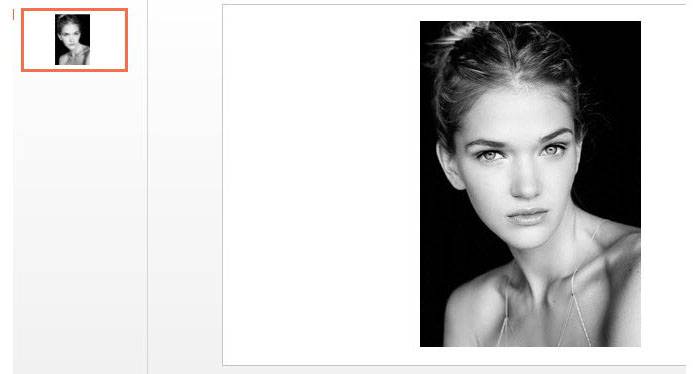
緊接著插入一個長方形圖形,將其設置顏色,注意邊框線設置為無,效果如下圖所示:
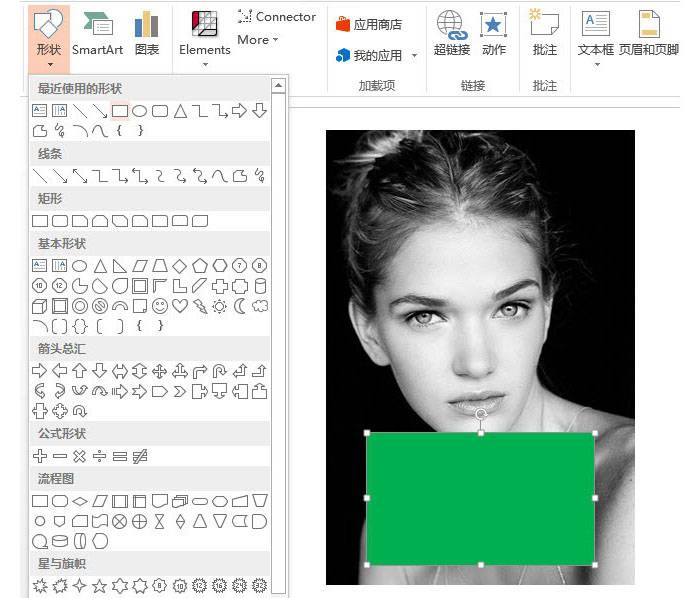
緊接著在下圖中,輸入文本框英文HER,并設置一個較粗的字體效果,分別選中綠色圖形和字體,點擊格式中的組合功能,PPT就會自動鏤空文字。
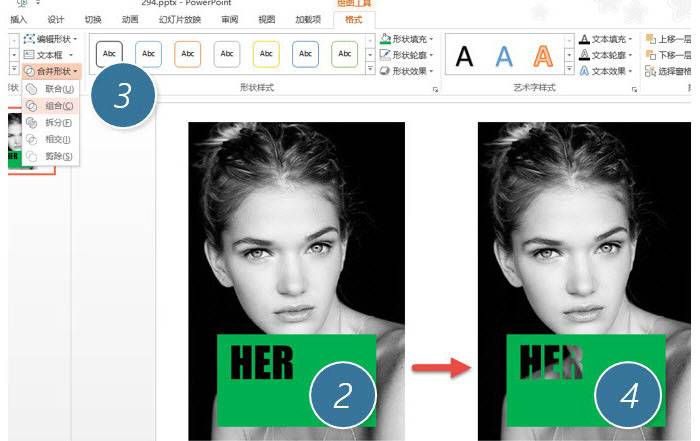
接著選中圖形,在“形狀填充”中選擇“其他顏色填充”。(下圖5處)
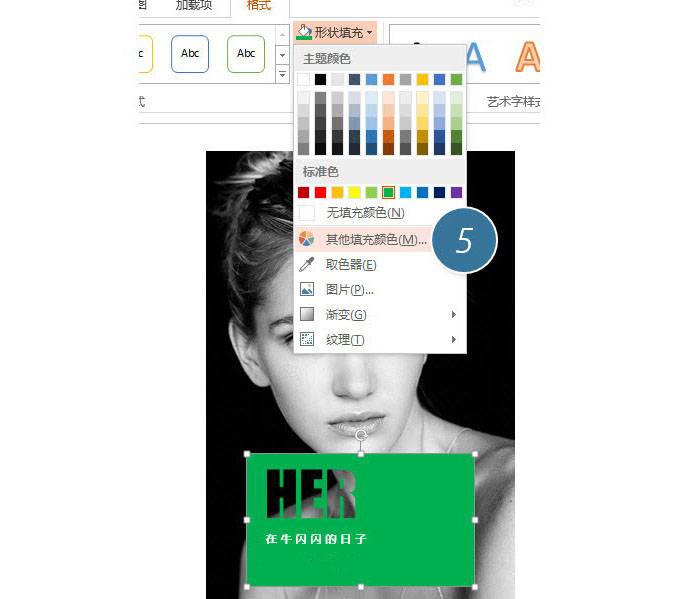
在新彈窗口中,將底部的透明度調整到18%左右即可。(下圖6處)
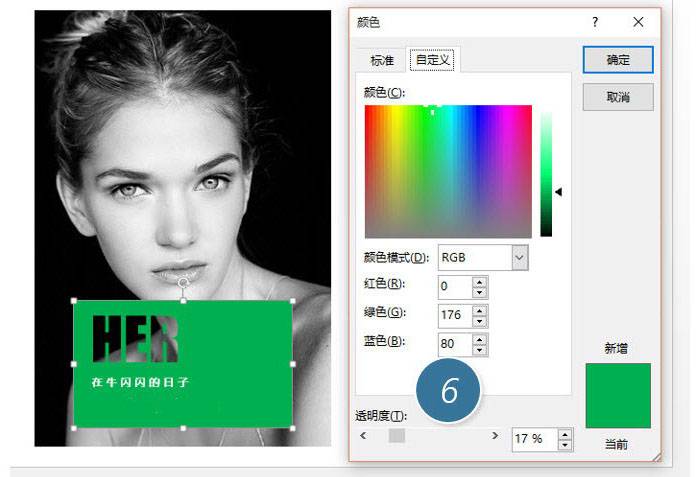
終效果如下:

總結:圖文鏤空設計是PPT設計中的一種常見方式,尤其是與黑白底色的照片,營造出一種high fashion的感覺,就就是我們常說的歐美范設計。
該技巧PPT2013版本及以上有效。







